GRUB bootloader มีอินเตอร์เฟสบรรทัดคำสั่งที่มีประสิทธิภาพที่สามารถใช้เพื่อแก้ปัญหาการบู๊ต เรียกว่า GRUB Rescue
ในบทความนี้ ฉันจะแสดงวิธีใช้อินเตอร์เฟสบรรทัดคำสั่งของ GRUB Rescue ของ GRUB ฉันใช้ Ubuntu 18.04 LTS สำหรับการสาธิต มาเริ่มกันเลย.
เข้าสู่อินเตอร์เฟสบรรทัดคำสั่ง Rescue ของ GRUB:
ตามค่าเริ่มต้น หากทุกอย่างเรียบร้อยดี เมื่อคุณเริ่มคอมพิวเตอร์ คุณควรบูตเข้าสู่ระบบปฏิบัติการที่คุณติดตั้งไว้ทันที ในกรณีของฉันคือระบบปฏิบัติการ Ubuntu 18.04 LTS
หากมีสิ่งใดผิดพลาดและทำให้เกิดปัญหาในการบู๊ต คุณอาจเห็นอินเทอร์เฟซบรรทัดคำสั่งช่วยเหลือของ GRUB ดูเหมือนว่าภาพหน้าจอด้านล่าง

ในบางครั้ง คุณจะสามารถเห็นเมนูด้วงตามภาพหน้าจอด้านล่าง หากต้องการไปที่ GRUB Rescue จากที่นี่ ให้กด ค .
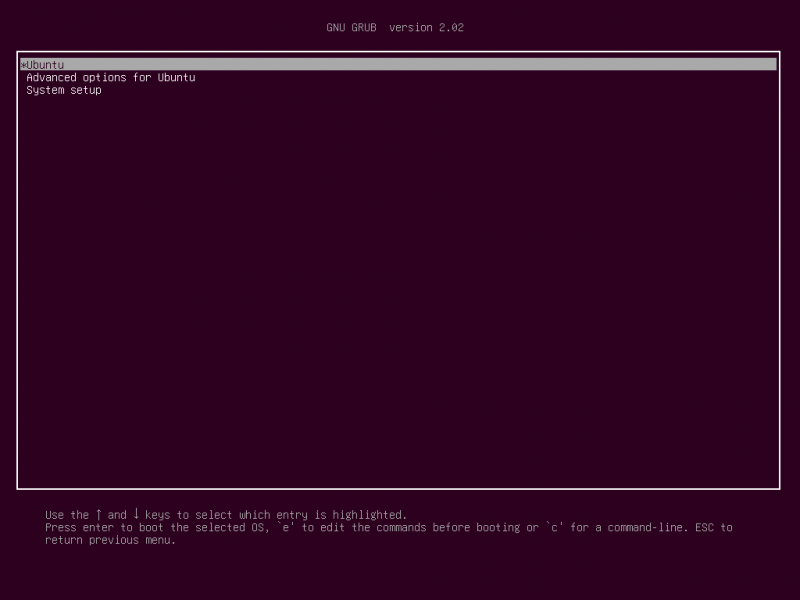
คุณควรจะสามารถไปที่โหมดบรรทัดคำสั่งของ GRUB Rescue ดังที่คุณเห็นจากภาพหน้าจอด้านล่าง

ในส่วนถัดไป ฉันจะแสดงวิธีใช้ GRUB Rescue ก่อนอื่นฉันจะแสดงวิธีการบูตระบบปฏิบัติการ Ubuntu 18.04 LTS ที่ฉันติดตั้งไว้ จากนั้นฉันจะพูดถึงคำสั่ง GRUB Rescue ทั่วไปบางคำสั่ง
ใช้ GRUB Rescue เพื่อบูตเข้าสู่ Ubuntu 18.04 LTS:
ในอินเทอร์เฟซบรรทัดคำสั่งของ GRUB Rescue คุณสามารถแสดงรายการฮาร์ดไดรฟ์และพาร์ติชั่นที่คุณติดตั้งด้วยคำสั่งต่อไปนี้:
ด้วง > ลอย่างที่คุณเห็นฉันมี (hd0) , (hd0, gpt1) และ (hd0,gpt2) มีอยู่. (hd0) หมายถึงฮาร์ดไดรฟ์ดิบ (hd0,gpt1) และ (hd0,gpt2) เป็นพาร์ติชัน GPT ตัวแรกและตัวที่สองของ (hd0) ตามลำดับ

ฉันติดตั้ง Ubuntu 18.04 LTS บนฮาร์ดแวร์ UEFI แล้ว ดังนั้นพาร์ติชันแรก (hd0,gpt1) คือพาร์ติชัน EFI และพาร์ติชันที่สอง (hd0,gpt2) เป็นพาร์ติชั่นรูท ไฟล์ที่จำเป็นในการบูตเข้าสู่ระบบปฏิบัติการอยู่ในไฟล์ /บูต ไดเรกทอรีของ (hd0,gpt2) พาร์ติชันในกรณีของฉัน คุณอาจจะมี /บูต ไดเร็กทอรีในพาร์ติชันแยกต่างหาก ในกรณีนั้น ให้เปลี่ยนแปลงคำสั่งตามที่เห็นสมควร
คุณสามารถแสดงรายการไฟล์ที่คุณมีในพาร์ติชั่นหนึ่งได้ ล คำสั่งจากอินเทอร์เฟซบรรทัดคำสั่ง GRUB Rescue
แสดงรายการไฟล์และไดเร็กทอรีของพาร์ติชันรูท (hd0,gpt2) ด้วยคำสั่งต่อไปนี้:
ด้วง > ล ( hd0, gpt2 ) / 
อย่างที่คุณเห็น ไฟล์และไดเร็กทอรีแสดงอยู่

เราสนใจในไฟล์ที่เรามีใน /บูต ไดเรกทอรี
ด้วง > ล ( hd0, gpt2 ) / บูตคุณควรหาไฟล์สองไฟล์ในไฟล์ /บูต ไดเร็กทอรี, วมลินุซ และ เริ่มต้น ตามที่ระบุไว้ในภาพหน้าจอด้านล่าง ไฟล์เหล่านี้จำเป็นสำหรับการบู๊ตอย่างถูกต้อง

ตอนนี้ตั้งค่า ราก ตัวแปรชี้ไปที่พาร์ติชันรูท (hd0,gpt2) ด้วยคำสั่งต่อไปนี้:
ด้วง > ชุด ราก = ( hd0, gpt2 ) 
ตอนนี้คุณต้องใช้ ลินุกซ์ คำสั่งเพื่อสร้างเส้นทางสัมพัทธ์ของ วมลินุซ ไฟล์ที่รู้จักกับ GRUB bootloader
คุณสามารถทำได้โดยใช้คำสั่งต่อไปนี้:
ด้วง > ลินุกซ์ / บูต / vmlinuz-4.15.0- ยี่สิบ -ทั่วไป ราก = / ผู้พัฒนา / sda2 
ที่นี่ รูท=/dev/sda2 ต้องระบุ. มิฉะนั้นคุณอาจไม่สามารถบูตได้ /dev/sda2 หมายความว่าเป็นพาร์ติชันที่สองของฮาร์ดไดรฟ์ตัวแรก ฉันได้เพิ่มตารางเพื่อช่วยให้คุณเข้าใจวิธีการทำงาน
| ตัวระบุด้วง | ฮาร์ดไดรฟ์ | ฉากกั้นห้อง | ตัวระบุลินุกซ์ |
| (hd0) | อันดับแรก | /dev/sda | |
| (hd0,gpt1) | อันดับแรก | อันดับแรก | /dev/sda1 |
| (hd0,gpt2) | อันดับแรก | ที่สอง | /dev/sda2 |
| (เอชดี1) | ที่สอง | /dev/sdb | |
| (hd1,gpt2) | ที่สอง | ที่สอง | /dev/sdb2 |
| (hd1,gpt5) | ที่สอง | ประการที่ห้า | /dev/sdb5 |
รู้ด้วยว่าไฟล์และไดเร็กทอรีเติมข้อความอัตโนมัติด้วยไฟล์ <แท็บ> คีย์ทำงานในอินเทอร์เฟซบรรทัดคำสั่งของ GRUB เช่นเดียวกับที่ทำในเทอร์มินัล Linux ดังนั้นคุณจึงไม่ควรมีเวลาลำบากในการนำทางไปรอบ ๆ อินเตอร์เฟสบรรทัดคำสั่งของ GRUB
ตอนนี้คุณต้องเรียกใช้ เริ่มต้น คำสั่งเพื่อทำให้อิมเมจ initrd รู้จักกับ bootloader ของ GRUB
คุณสามารถทำได้โดยใช้คำสั่งต่อไปนี้:
ด้วง > เริ่มต้น / บูต / initrd.img-4.15.0- ยี่สิบ -ทั่วไป 
เมื่อตั้งค่าทุกอย่างเรียบร้อยแล้ว คุณสามารถเรียกใช้คำสั่ง GRUB ต่อไปนี้เพื่อบูตเข้าสู่ระบบปฏิบัติการ Ubuntu 18.04 LTS ของคุณ
ด้วง > บูต 
กระบวนการบู๊ตควรเริ่มต้นตามที่คุณเห็นจากภาพหน้าจอด้านล่าง
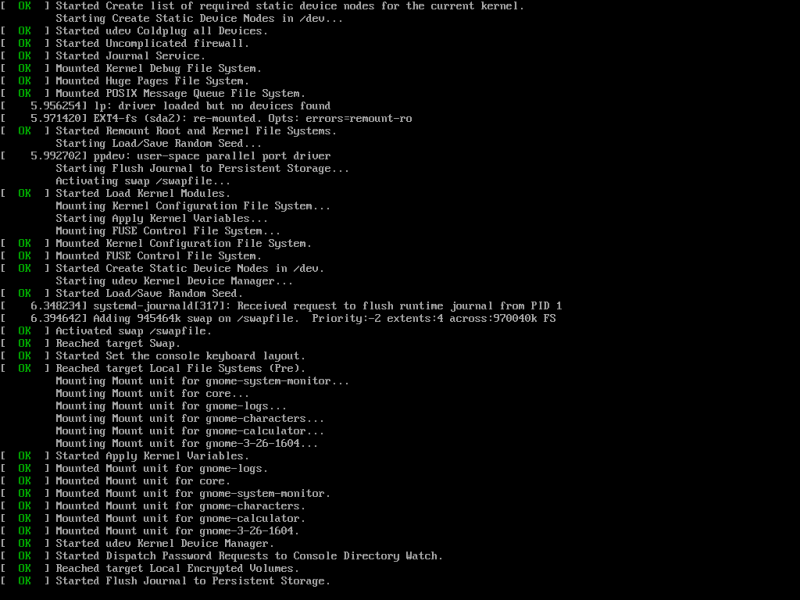
คุณควรเห็นหน้าจอเข้าสู่ระบบในภายหลัง เข้าสู่ระบบ Ubuntu 18.04 LTS ของคุณ
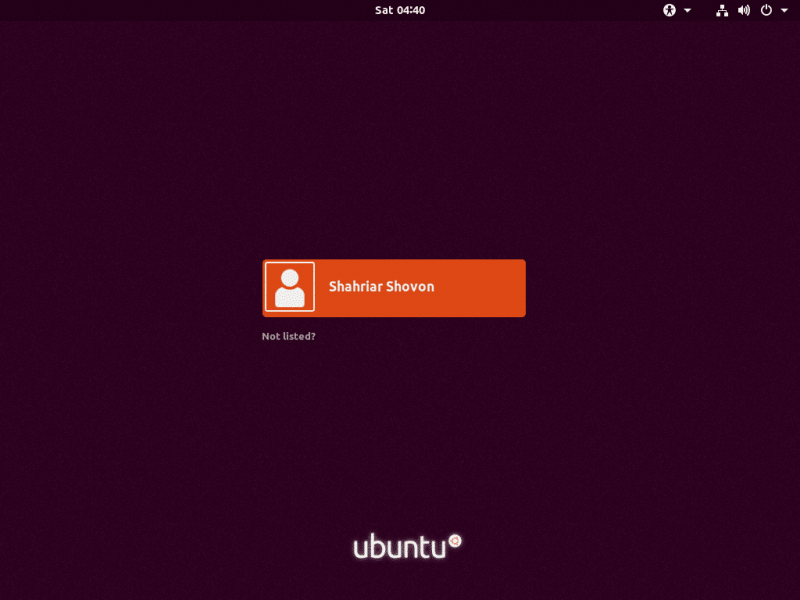
เมื่อคุณเข้าสู่ระบบแล้ว ให้รันคำสั่งต่อไปนี้เพื่ออัปเดตไฟล์คอนฟิกูเรชัน GRUB 2:
$ ซูโด ปรับปรุงด้วง2 
ควรอัปเดตการกำหนดค่า GRUB 2
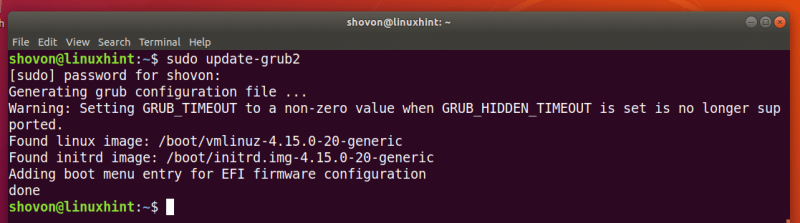
คุณอาจต้องติดตั้ง bootloader ของ GRUB ใหม่ด้วยคำสั่งต่อไปนี้:
$ ซูโด ติดตั้งด้วง / ผู้พัฒนา / สดาที่นี่ /dev/sda เป็นฮาร์ดไดรฟ์ที่คุณต้องการติดตั้ง GRUB bootloader โดยปกติจะเป็นฮาร์ดไดรฟ์ที่คุณมีพาร์ติชันรูท

ตอนนี้ทุกอย่างใช้งานได้แล้ว คุณควรจะสามารถบู๊ตได้ตามปกติ หากคุณยังต้องการการแก้ไข คุณสามารถทำได้ทันที
กำลังโหลดโมดูลเพิ่มเติม:
ในบางครั้งพรอมต์อินเทอร์เฟซบรรทัดคำสั่งของ GRUB ควรเป็น ด้วงกู้ภัย> แทน
ด้วง >ในกรณีนั้น คุณต้องรันคำสั่งเพิ่มเติม 2 คำสั่ง ใช้เพื่อโหลดโมดูล GRUB ที่ไม่ได้โหลดโดยค่าเริ่มต้น แต่มีความสำคัญมากในการบูตระบบ
คำสั่งคือ:
กู้ภัยด้วง > เข้าโหมดปกติกู้ภัยด้วง > insmod ลินุกซ์
คำสั่งกู้ภัย GRUB ที่มีประโยชน์:
ในส่วนนี้ ฉันจะแสดงรายการคำสั่งช่วยเหลือ GRUB ทั่วไปที่คุณอาจต้องใช้เพื่อแก้ไขปัญหาการบู๊ต
ตั้งเพจเจอร์=1 – หากเอาต์พุตของคำสั่งใดยาวพอจนไม่พอดีกับหน้าจอ คำสั่งนี้จะแสดงเอาต์พุตในเพจเจอร์ เช่น น้อย ในเทอร์มินัล Linux
lsmod – แสดงรายการโมดูล GRUB ทั้งหมดที่โหลด
แมว - ใช้ในการอ่านไฟล์
ยูเอสบี – แสดงรายการอุปกรณ์ USB ทั้งหมดที่เชื่อมต่อกับระบบของคุณ
แจ่มใส – ล้างข้อความทั้งหมดจากหน้าต่างบรรทัดคำสั่งของ GRUB
configfile grub.cfg_filePath – คุณสามารถเพิ่ม grub.cfg ไฟล์โดยใช้คำสั่งนี้
insmod – โหลดโมดูล GRUB
lspci – แสดงรายการอุปกรณ์ PCI ที่แนบมาทั้งหมด
ล – แสดงรายการไฟล์ ไดเร็กทอรี และบล็อกอุปกรณ์ของคอมพิวเตอร์ของคุณ
แม้ว่าบทความนี้จะมุ่งเน้นไปที่ Ubuntu 18.04 LTS แต่ควรใช้งานได้กับการกระจาย Linux สมัยใหม่อื่น ๆ ที่ใช้ GRUB bootloader ขอบคุณที่อ่านบทความนี้